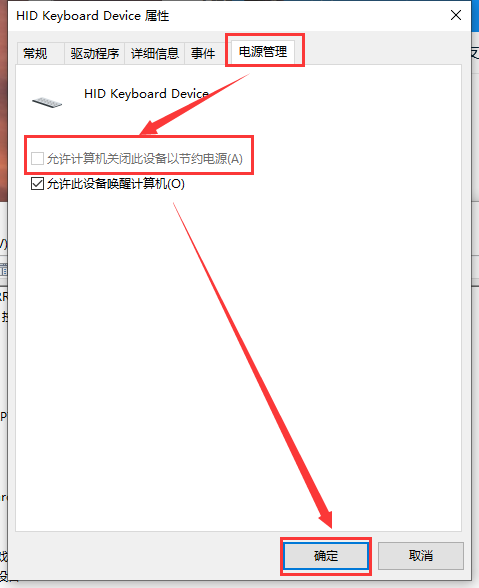当前位置>
系统教程>
Win10usb键盘全部没反应怎么办?Win10usb键盘没反应的解决方法
Win10usb键盘全部没反应怎么办?Win10usb键盘没反应的解决方法
发布时间:2022-12-09
作者:admin
来源:系统之家官网
Win10usb键盘全部没有反应怎么办?相信有许多小伙伴在使用电脑的时候,经常会外接一些设备,例如键盘、鼠标等。不过最近有的小伙伴向小编反映自己的电脑USB键盘全都没有反应,这要怎么办呢?下面小编就带着大家一起看看看解决方法吧!

Win10usb键盘没反应的解决方法
1、首先在桌面上找到【此电脑】,鼠标右键单击选择【属性】。
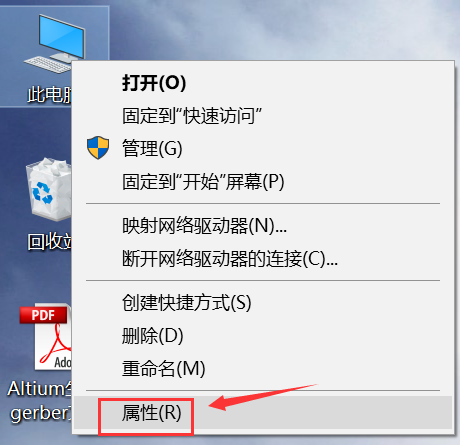
2、进入【属性】界面,点击【设备管理器】进入。
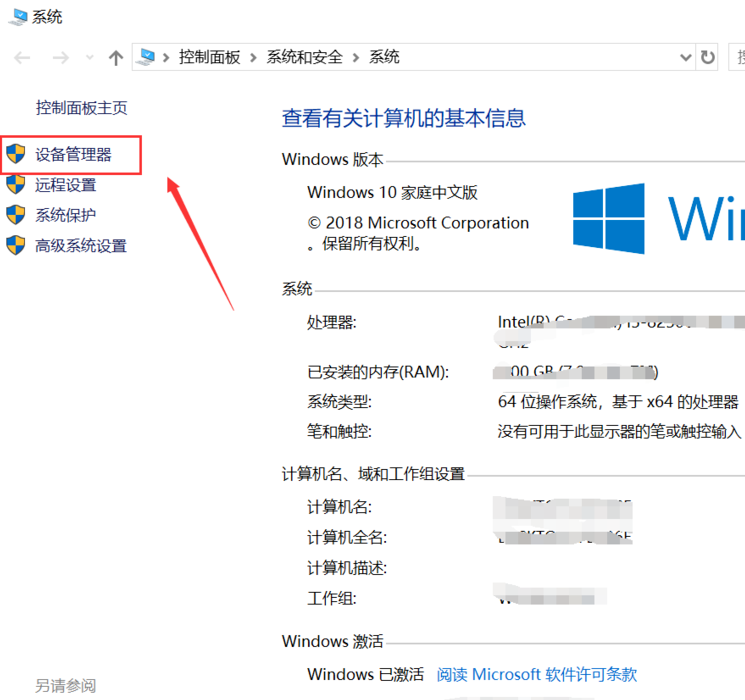
3、在【设备管理器】界面找到【键盘】。
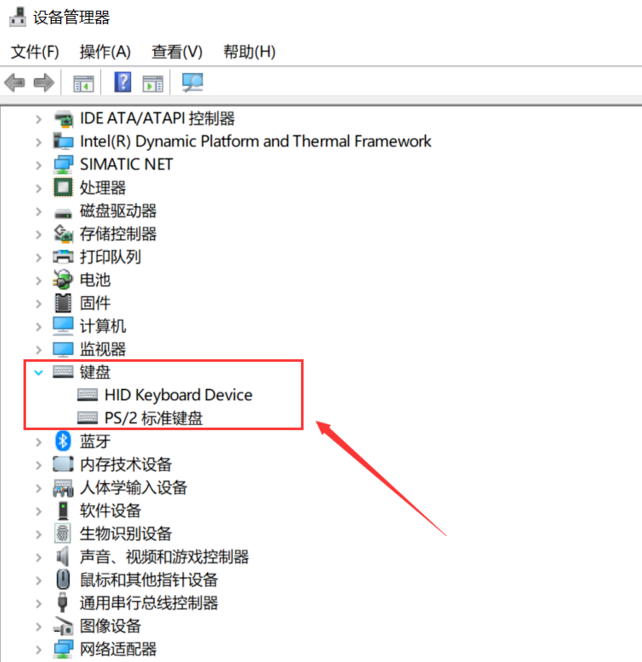
4、右键单击【键盘】选项,选择【属性】。
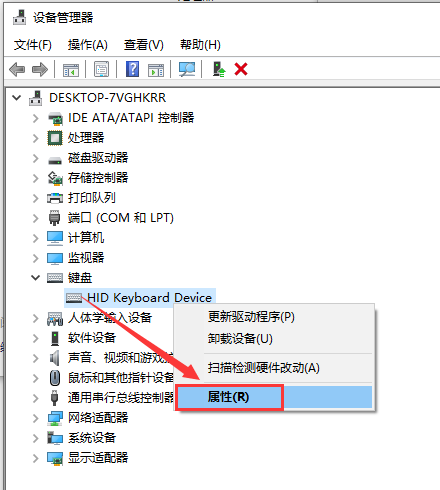
5、进入【键盘属性】界面,在【电源管理】选项卡中,将【允许计算机关闭此设备以节省电源】前面的勾取消掉,点击【确定】按钮即可。